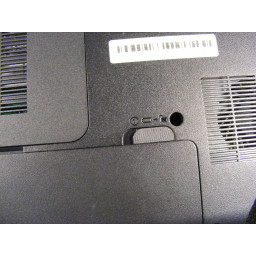Замена материнской платы Acer One 10 S1003-114M

- ВКонтакте
- РћРТвЂВВВВВВВВнокласснРСвЂВВВВВВВВРєРСвЂВВВВВВВВ
- Viber
- Skype
- Telegram
Шаг 1
Убедитесь, что устройство выключено и отсоединено от любого источника питания.
Чтобы отсоединить планшет от клавиатуры, откройте ноутбук и поднимите компонент планшета вверх из док-станции клавиатуры.
Шаг 2
Используя spudger, отсоедините два ленточных кабеля в правом верхнем углу и три в левом нижнем углу материнской платы.
Шаг 3
При работе с устройством не нажимайте кнопку питания. Устройство должно оставаться выключенным.
Металлические spudger и аналогичные инструменты могут повредить внутренние компоненты, такие как материнская плата. Идеально использовать обычный черный нейлоновый spudger или пластиковый открывающий инструмент, но для этого устройства единственный работающий инструмент - металлический jimmy и spudger.
Начиная с угла планшета, используйте Джимми, чтобы создать зазор между экраном и задней крышкой.
Вставьте металлический spudger в промежуток, который вы создали с Джимми.
Медленно маневрируйте металлическим spudger по периметру планшета, чтобы отодвинуть экран и заднюю крышку в стороны.
Отделите заднюю крышку от экрана.
Шаг 4
С помощью крестообразной отвертки № 00 удалите пять 2-миллиметровых винтов с материнской платы. Есть два на левом краю и три на нижнем краю материнской платы.
Шаг 5
Руками снимите полиимидную ленту (желтая лента).
Шаг 6
Используя spudger, приподнимите динамик с правой стороны планшета.
Поднимите красный и черный провода, прикрепленные к громкоговорителю с правой стороны, из дорожки, где он соединяется с материнской платой и громкоговорителем с левой стороны.
Используя spudger, приподнимите динамик с левой стороны планшета.
Шаг 7
С помощью отвертки Phillips # 00 открутите два 2-миллиметровых винта в нижней части планшета и откройте защелку ZIF.
Аккуратно удалите золотой ленточный кабель, закрывающий аккумулятор, и отложите его.
Шаг 8
Используйте spudger, чтобы создать разрыв между материнской платой и задней крышкой.
Используя spudger, аккуратно отодвиньте материнскую плату от задней крышки.
Аккуратно поднимите и извлеките материнскую плату и динамики из планшета.
Шаг 9
С помощью отвертки Phillips # 00 открутите два 2-миллиметровых винта в правом верхнем углу батареи.
Шаг 10
Снимите три блестящие черные наклейки с аккумулятора (вверху слева, внизу справа и внизу слева), но держите их прикрепленными к материнской плате.
Шаг 11
Аккумулятор приклеен к планшету.
Избегайте давления на стекло при отделении аккумулятора от экрана.
Используйте spudger, чтобы отделить аккумулятор от клея, который удерживает аккумулятор на экране. Аккуратно вытащите аккумулятор из планшета.
Шаг 12
Извлеките аккумулятор из устройства.
Комментарии
Пока еще нет ниодного комментария, оставьте комментарий первым!
Также вас могут заинтересовать
Вам могут помочь


Лаборатория ремонта